Leer hier op eenvoudige manieren naar MP3 converteren in iTunes!
De iTunes-app is een van de beste applicaties die je kan helpen bij het streamen en openen van mediabestanden. Het goede aan iTunes is dat het niet alleen een mediaspeler is, maar ook als bestandsbeheerder kan dienen. Dit is de reden waarom er veel gebruikers zijn die de iTunes-app gebruiken.
Nu, aangezien dit bericht specifiek zal gaan over hoe te converteren naar MP3 in iTunes als je een grote verzameling iTunes- of Apple Music-nummers in je bibliotheek hebt, zal dit artikel zeker nuttig zijn.
Het is inderdaad vermoeiend om een groot aantal iTunes- en Apple Music-nummers uit je iTunes-bibliotheek te verplaatsen voor het geval je andere apparaten gaat gebruiken. Om het gedoe te voorkomen, leer dan gewoon om te converteren naar MP3 in iTunes!
U moet zich er op dit moment al van bewust zijn dat iTunes- en Apple Music-nummers zijn gecodeerd in AAC-bestandsindeling. En dit is niet zo afspeelbaar op veel apparaten in vergelijking met het MP3-formaat. Inderdaad, leren hoe je in iTunes naar MP3 kunt converteren, is van vitaal belang om de nummers op elk apparaat toegankelijk te maken! Je zult de procedures ontdekken die je moet volgen terwijl je naar elk deel van dit bericht springt.
Artikel Inhoud Deel 1. Waarom is MP3 veel populairder dan AAC?Deel 2. Hoe iTunes-nummers converteren naar MP3 op iTunes?Deel 3. Hoe iTunes-nummers naar MP3 converteren met Converter?Deel 4. Overzicht
Deel 1. Waarom is MP3 veel populairder dan AAC?
In vergelijking met MP3 is AAC niet zo goed afspeelbaar op een breed scala aan apparaten en mediaspelers - een reden waarom gebruikers gewoonlijk de iTunes of Apple Music-nummers waar ze dol op zijn in mp3-formaat. Heb je ook gevraagd waarom het MP3-formaat populairder leek te zijn dan AAC? Dat beantwoorden we hier!
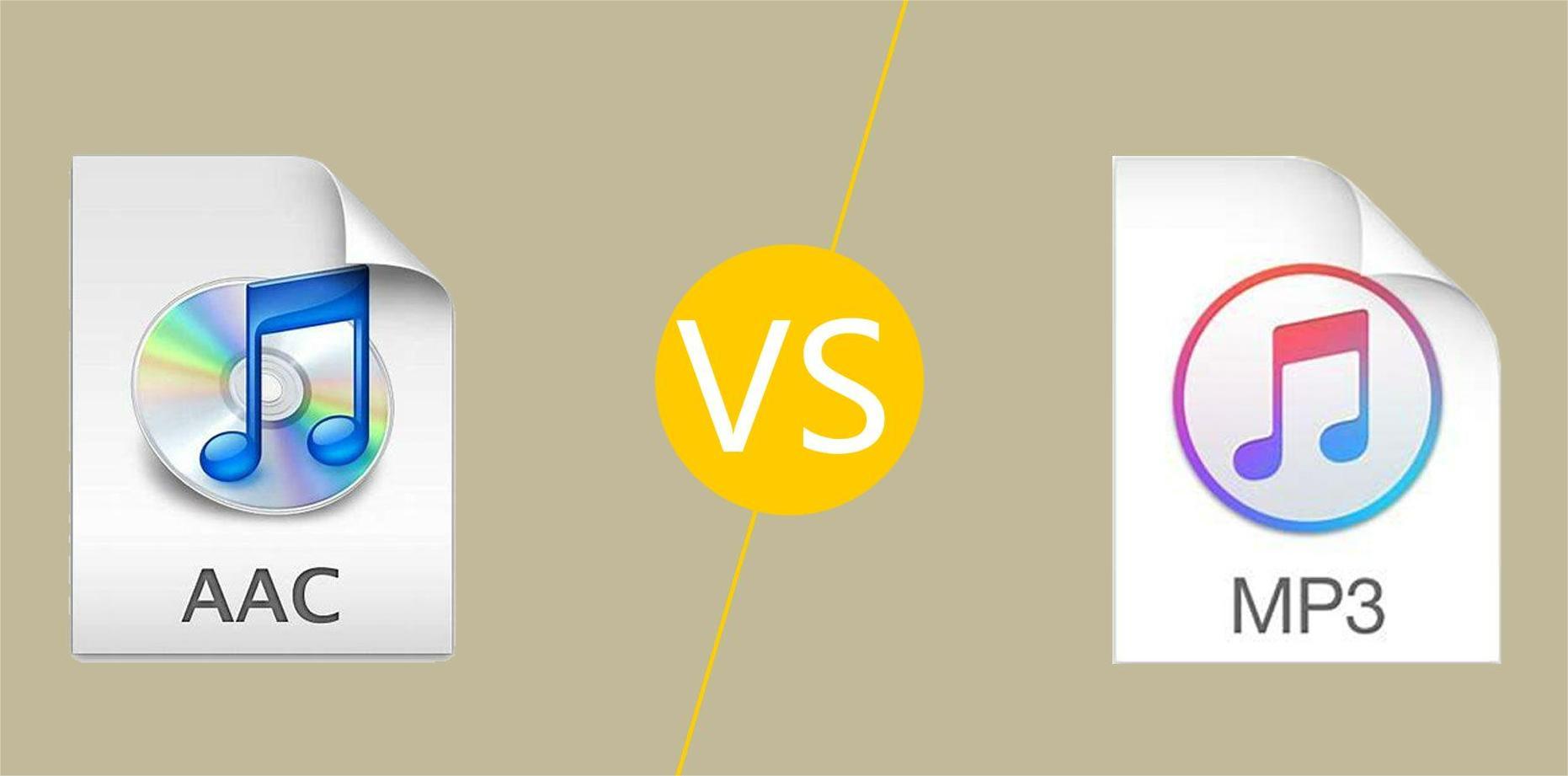
Het MP3-formaat was eigenlijk het bestandsformaat dat uitkwam tijdens de beroemde jaren van digitale muziek. In die jaren zijn mensen zo geïnteresseerd in het gebruik van MP3 en het delen van bestanden in dit formaat, dat hier en daar verschillende MP3-mediaspelers zijn ontstaan. Het kan echt worden gezegd dat als het gaat om audiobestandsindelingen, het MP3-formaat inderdaad de eerste keuze was. Nu, aangezien er veel gebruikers zijn die al MP3-mediaspelers hebben, zouden ze zeker de voorkeur geven aan bestanden in dit formaat.
Meer nog, het MP3-formaat is gratis te gebruiken. Vroeger waren er licentiekosten bij het gebruik van MP3, maar dit was zo lang geleden. Omdat het gratis is om MP3 te gebruiken, zijn makers erg gewend om MP3 te gebruiken in vergelijking met andere bestandsformaten. Daarom wil iedereen leren hoe te converteren naar MP3 in iTunes.
Het AAC-bestandsformaat is in feite ontworpen om het MP3-formaat te vervangen. Dit is de reden waarom AAC-bestanden een veel betere kwaliteit hebben in vergelijking met MP3-bestanden. Dit wordt echter nog steeds niet veel gebruikt door muziekstreamers. Hoewel AAC algemeen wordt erkend in de muziekstreamingindustrie, zijn veel gebruikers nog steeds niet happig op het veranderen of vervangen van hun huidige gadgets om alleen die bestanden op te nemen die geen MP3 zijn.
Als je te nieuwsgierig bent naar het converteren naar MP3 in iTunes, aangezien dit het antwoord is op je compatibiliteitsdilemma, ga dan naar het volgende deel!
Deel 2. Hoe iTunes-nummers converteren naar MP3 op iTunes?
Nu, in dit deel, leert u eindelijk hoe u in iTunes naar MP3 kunt converteren.
Het is inderdaad verbazingwekkend om te weten dat de iTunes-app een ingebouwde converter heeft die kan helpen bij het conversieproces van je iTunes-nummers naar MP3-formaat. Het onderstaande zal de hele procedure benadrukken voor het gemakkelijk converteren naar MP3 in iTunes.
Stap 1. Met de ingebouwde converter die de iTunes-app biedt, kun je de conversie-instellingen volledig beheren - welke bestanden je wilt maken en zelfs de audiokwaliteit die je wilt dat de bestanden hebben.
- Als u een Mac-computer gebruikt, kunt u de instellingen eenvoudig wijzigen door eerst naar de knop "iTunes" te gaan, vervolgens naar "Voorkeuren", "Algemeen", "Instellingen importeren" en ten slotte naar "MP3 Encoder".
- Als u een Windows-pc-gebruiker bent, gaat u gewoon naar de knop "Bewerken", vinkt u de knop "Voorkeuren" aan, vervolgens het menu "Algemeen", "Instellingen importeren" en vervolgens onder de optie "Importeren met" u kiest "MP3-encoder". Vink de knop "OK" aan en vervolgens nogmaals de knop "OK" om terug te gaan naar uw iTunes-bibliotheek.
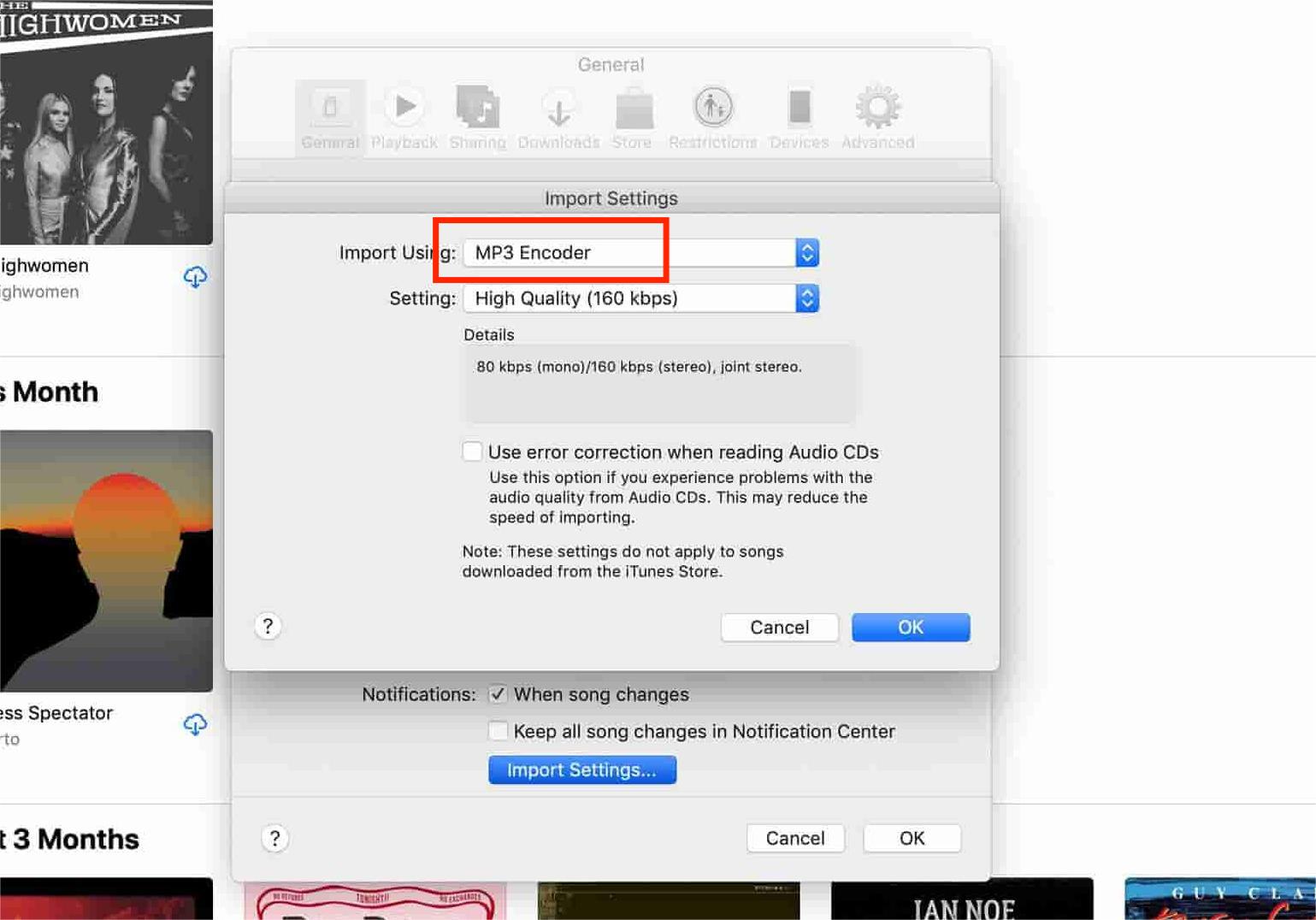
Stap 2. U kunt nu de nummers of tracks vinden die u naar MP3 wilt converteren op iTunes. Eenmaal gekozen, klikt u er één keer op. U kunt één nummer tegelijk kiezen, of een aantal nummers selecteren met uw klaviertoetsen.
Stap 3. Nadat u de nummers hebt gemarkeerd waarnaar u wilt worden geconverteerd, klikt u op de opties "Bestand" in iTunes.
Stap 4. Klik op de knop "Converteren" (zoek voor oudere versies van iTunes naar "Nieuwe versie maken").
Stap #5. Klik op "Maak MP3-versie". Door deze knop aan te vinken, worden de door u gekozen iTunes-nummers geconverteerd naar MP3-indeling. De nieuw gemaakte MP3-versies van de iTunes-nummers verschijnen in uw iTunes-bibliotheek naast de originele nummers in de AAC-versie.
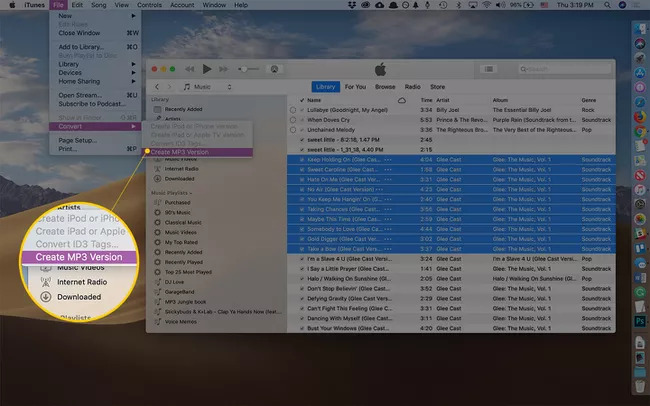
Het is fascinerend om te weten dat je met behulp van de iTunes-app zelf het proces kunt uitvoeren om in iTunes naar MP3 te converteren.
Houd er rekening mee dat het bovenstaande alleen werkt als u iTunes-nummers verwerkt die niet zijn beveiligd. Als je nu bestanden hebt die je hebt gekocht bij de iTunes Store, of bestanden waarvan je wist dat ze beschermd waren, zal de bovenstaande procedure helaas niet werken.
Wat kun je nog meer doen in deze situatie? Wat als je iTunes-nummers hebt beveiligd? Wat als u de bovenstaande procedure voor het converteren naar MP3 in iTunes niet langer kunt gebruiken?
Deel 3. Hoe iTunes-nummers naar MP3 converteren met Converter?
Als je nummers in je iTunes-bibliotheek hebt die zijn toegevoegd vanuit je Apple Music-abonnement, zijn die niet van jou. Meer nog, het moet worden benadrukt dat deze worden beschermd onder: Apple's FairPlay-beschermingsbeleid. Je kunt niets aan deze bestanden doen, en als je ze probeert te transformeren, zal er zeker een foutmelding verschijnen.
Gelukkig een app als deze TunesFun Apple Music Converter kan u helpen al uw zorgen weg te nemen.
Deze TunesFun Apple Music Converter kan je helpen verwijder de DRM-beveiliging van die iTunes- en Apple Music-nummers die zijn beveiligd. Het kan ook helpen bij ze gemakkelijk converteren naar MP3-formaat. In feite ondersteunt deze app het converteren van de bestanden naar een groot aantal bestandsindelingen, afgezien van MP3 - M4A, FLAC, WAV, AC3 en meer. Het kan ook de ID-tags en de originele kwaliteit van de nummers behouden. U kunt de instellingen van het uitvoerprofiel naar wens aanpassen.
Behalve dat het een audio-omzetter is, is het vermeldenswaard dat dit TunesFun Apple Music Converter kan ook functioneren als een audioboek-converter. Het ondersteunt AA-, AAX- en M4B-bestandsindelingen. Dit werkt ook snel genoeg, waardoor het hele conversieproces efficiënt en gemakkelijk voor u is.
Aangezien we in het vorige deel al hebben besproken hoe u in iTunes naar MP3 kunt converteren, gaan we nu bekijken hoe u de TunesFun Apple Music Converter om de beschermde iTunes- en Apple Music-nummers die je hebt te transformeren.
Stap 1. Installeer de app op uw pc. Start het daarna. Op het hoofdscherm ziet u de optie om een voorbeeld te bekijken en de te converteren tracks te selecteren. Je kunt veel nummers kiezen, omdat deze app ook batchconversie uitvoert.

Stap 2. Kies het gewenste uitvoerformaat in de uitvoerinstellingsparameters. U kunt ook het uitvoerpad en andere opties instellen. Aangezien we de beschermde iTunes- en Apple Music-nummers naar MP3 willen converteren, moet u ervoor zorgen dat u MP3 selecteert als het conversie-uitvoerformaat.

Stap 3. Tik op de knop "Converteren". De app start dan het conversieproces en de DRM-verwijderingsprocedure.

Binnen een paar minuten ziet u de geconverteerde bestanden in het uitvoerpad of de map die aanvankelijk in de tweede stap was gedefinieerd. Die zijn nu DRM-vrij. Je kunt ze streamen op elk apparaat of elke mediaspeler die je graag gebruikt! Dan zijn kansen om offline naar Apple-muziek te luisteren mogelijk!
Deel 4. Overzicht
Je had al geleerd hoe je in iTunes naar MP3 kunt converteren en zelfs hoe je beveiligde iTunes- en Apple Music-nummers kunt converteren met behulp van een betrouwbare en vertrouwde app met de naam TunesFun Apple Music Converter. Als je nog vragen hebt met betrekking tot het onderwerp van dit bericht, kun je ze gewoon achterlaten in het commentaargedeelte!
laat een reactie achter